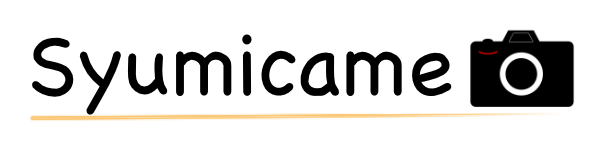こんにちは、Yukapopoです♪
発表されたときから、とても気になっていたAppleの「Air Tag」が到着したので、早速開封&設定をしてみました♪
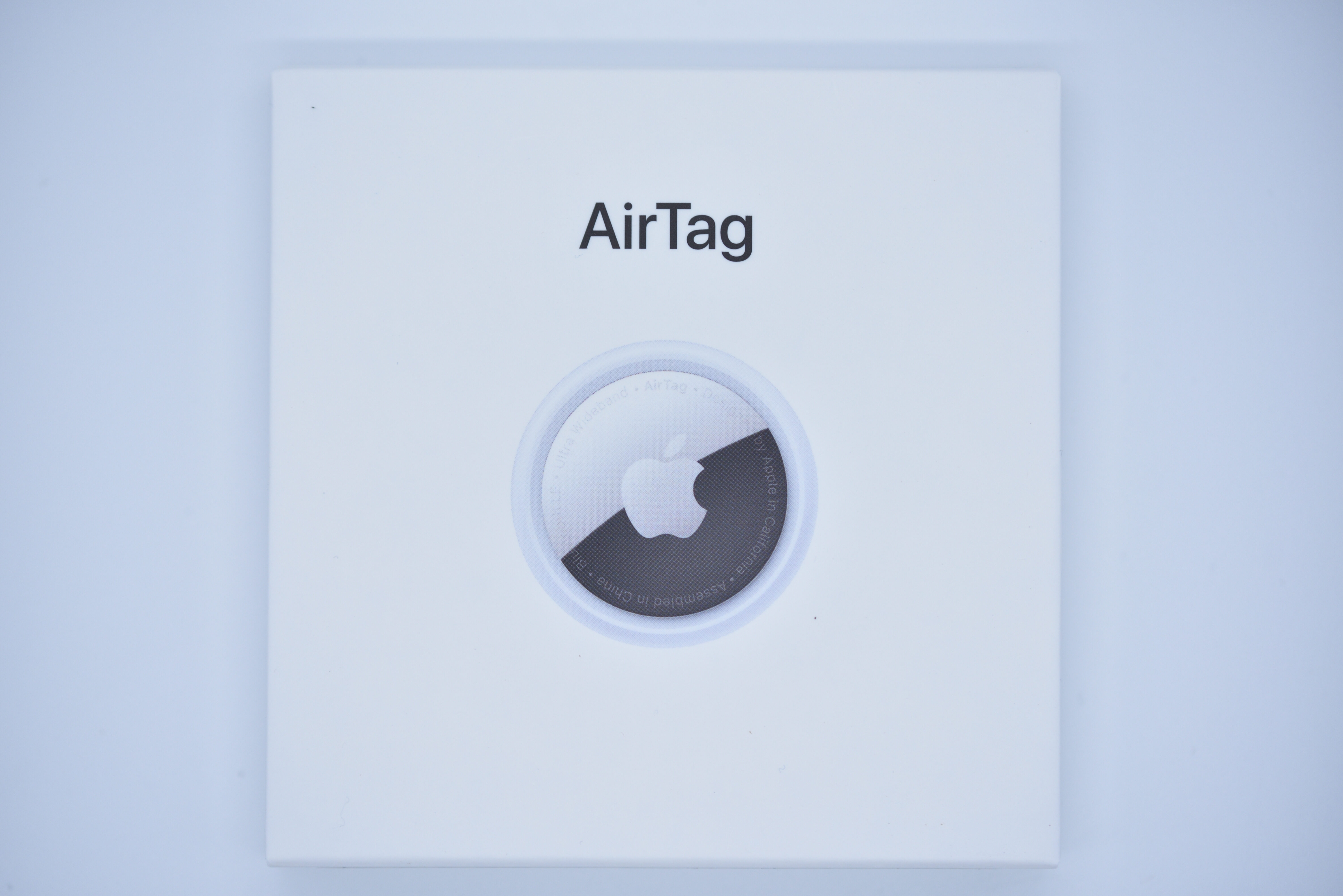
Ari Tagとは…
自分の鍵やバッグに付けることで、どこにあるのかがわかるようになるアイテムです。
大切なものに装着しておくだけで、どこかで失くしてしまっても、iPhoneに入っている「探す」アプリを使えば、どこにあるのかがわかる優れものです!

Apple Storeで購入すると、本体裏面の白い部分に無料で絵文字やテキストなどの刻印ができます。
いざ開封!

箱の裏側にあるテープのようなもので簡単に開封することができました。

説明書が3枚と本体が入っています。
本体には、絶縁テープ貼られているので、これを外すとすぐに電源が入ります。
接続方法
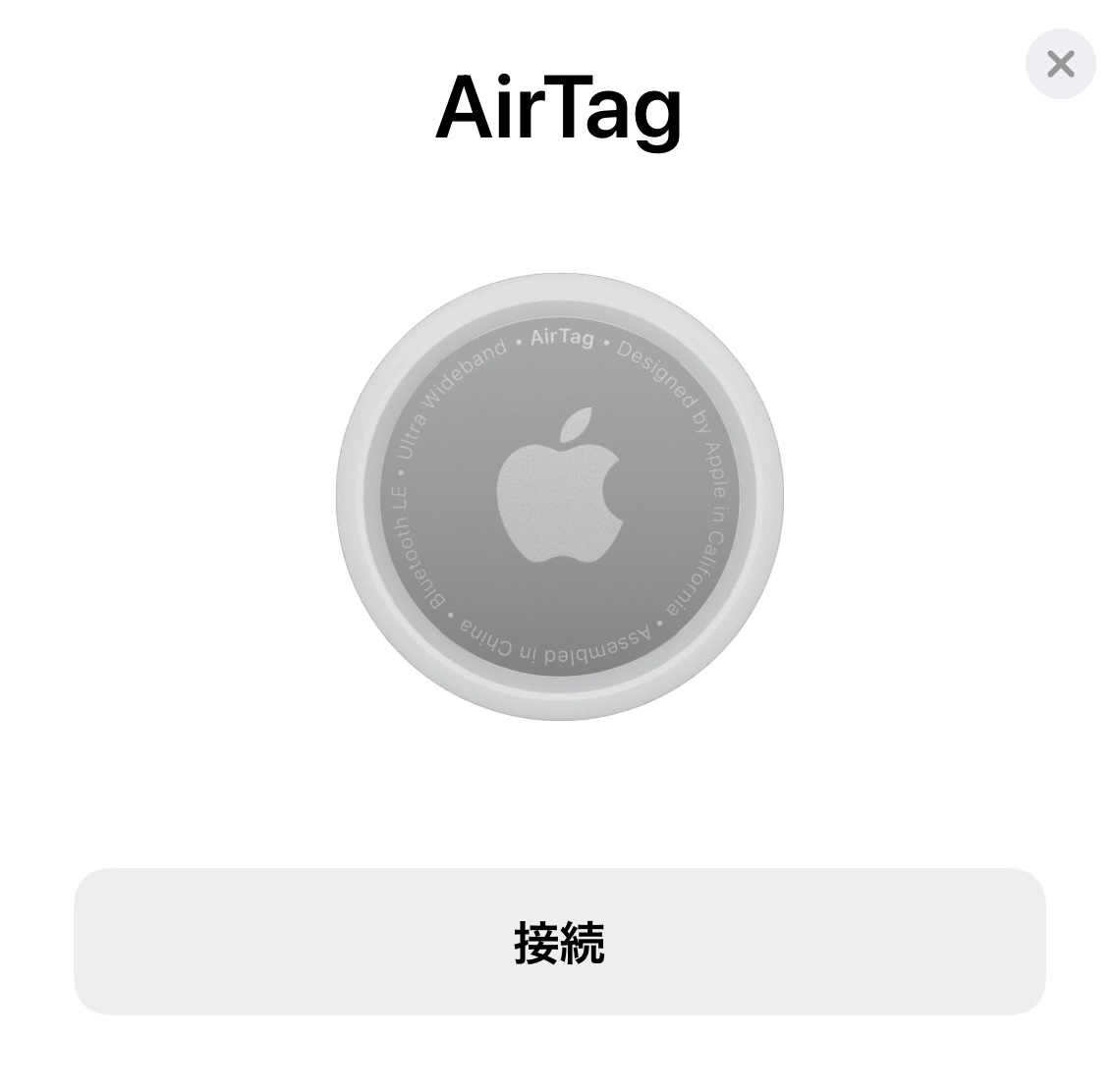
Air Tagの電源が入ると、すぐに近くにあるiPhoneに上の画像のような画面が出てくるので、「接続」を押すと設定画面に移ります。
AirTagの名称を設定
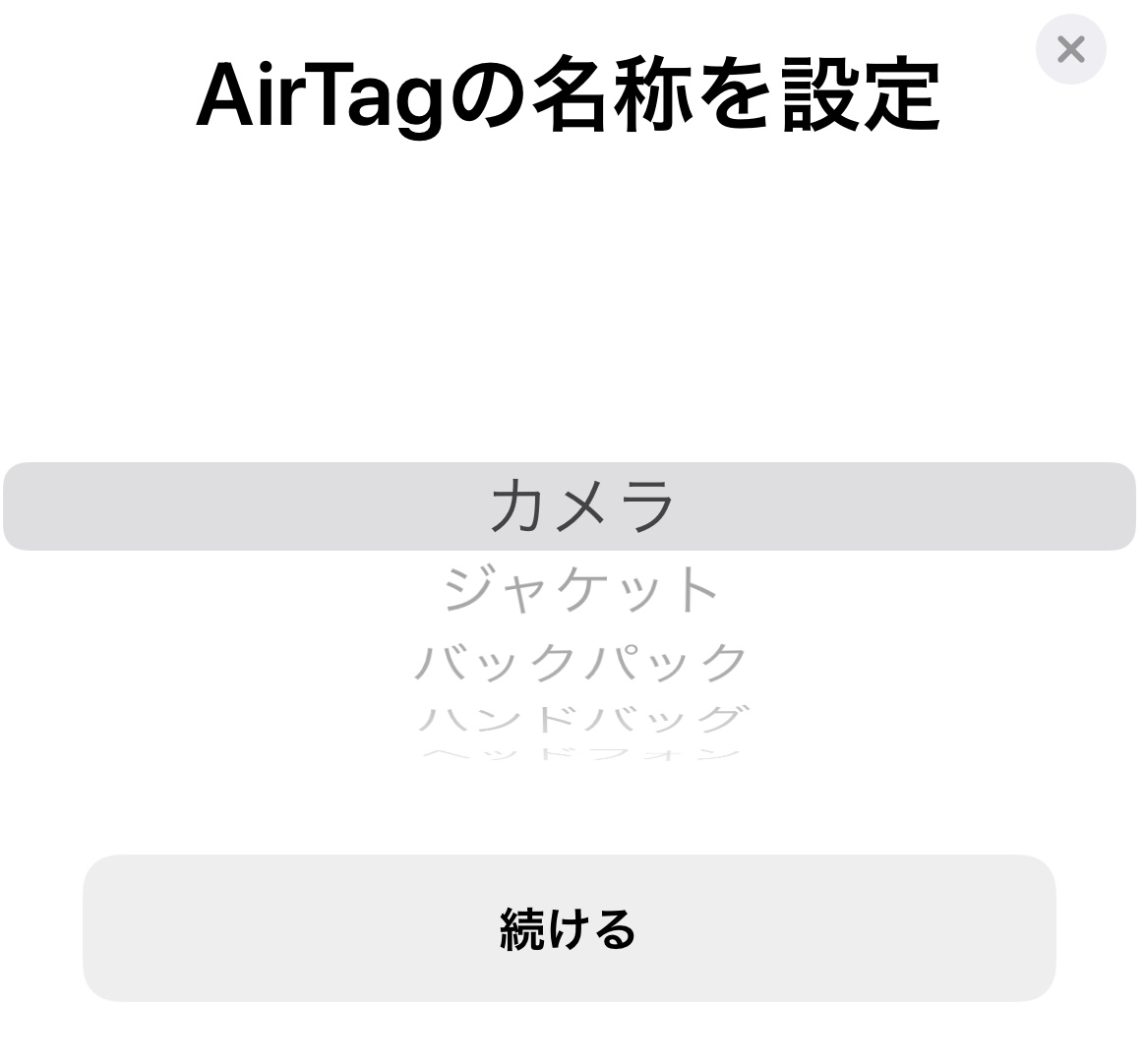
まずAir Tagの名称を決める必要があります。
左の画像のようにいくつか最初から選択肢として候補があるので選択します。

選択肢の中にない場合は、「カスタム名」を選ぶことで、自分で好きな名前にすることも可能です。
基本的には、Air Tagをつけるものの名称にしておくことで、探すときには便利になります。
※複数個使用する場合につけるものの名前にしておかないとわかりにくくなってしまいます。
設定完了後
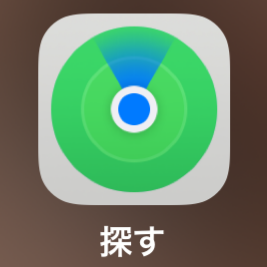
iPhoneやMacに標準で入っている「探す」アプリを開きます。
端末の位置情報が地図上に表示されますので、画面下部のタグから「持ち物を探す」をタップします。
ここで登録したAirTagを選択します。
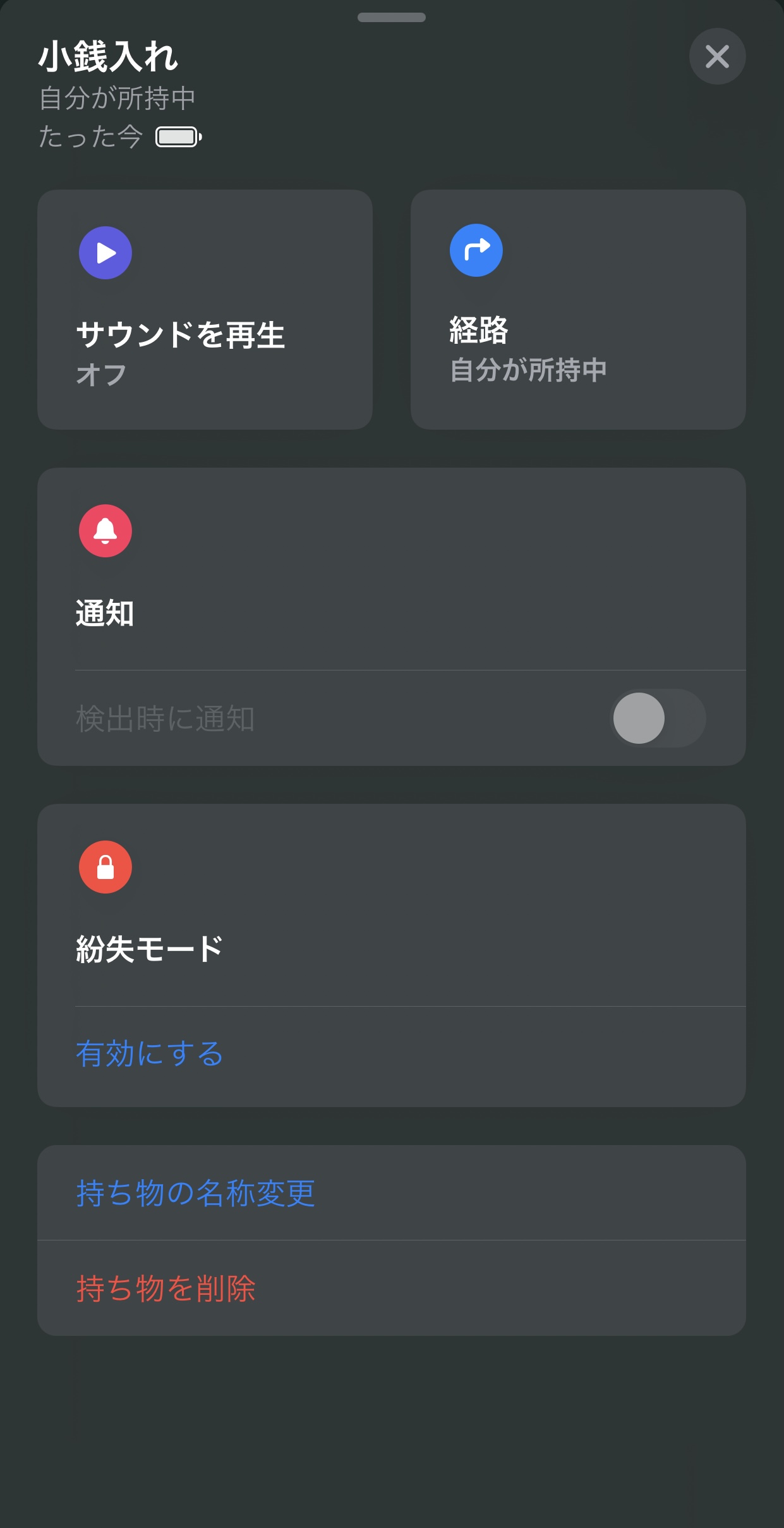
これが登録されたAirTagの情報になります。
小銭入れにつける場合は、このように名前を付けておくことでわかりやすくなります。
使い方は簡単で、
【サウンドを再生】
Air Tagから音を鳴らすことができます。
部屋の中でどこにあるかわからないときなどに使えます。
【経路】
地図上で端末の位置とAirTagの位置の情報がわかります。
どこで無くしたかわからないときにこれを使えば、場所を特定することができます。
ただし、使用している感じでは位置に少しズレがあるようにも思えます。
【通知】
下の紛失モードを使用しているときにAirTagの位置情報がわかれば、通知がくるように設定することができます。
【紛失モード】
設定をするとそのAirTagの近くにいる人の端末に電話番号とメッセージを表示することができます。
また、【通知】でも出てきましたが、AirTagの位置情報がわかれば、自分の端末に通知を送信するかどうか設定できます。
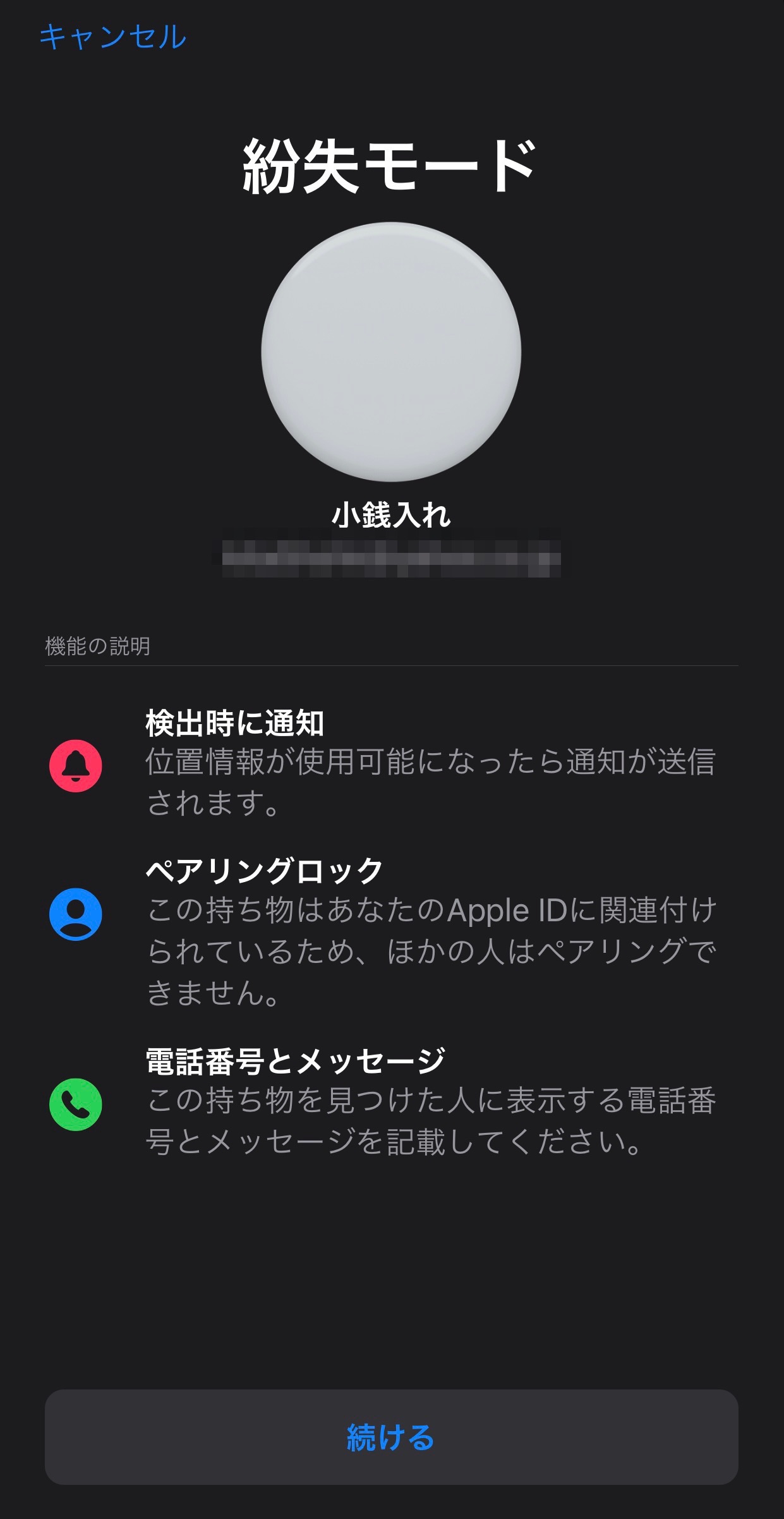
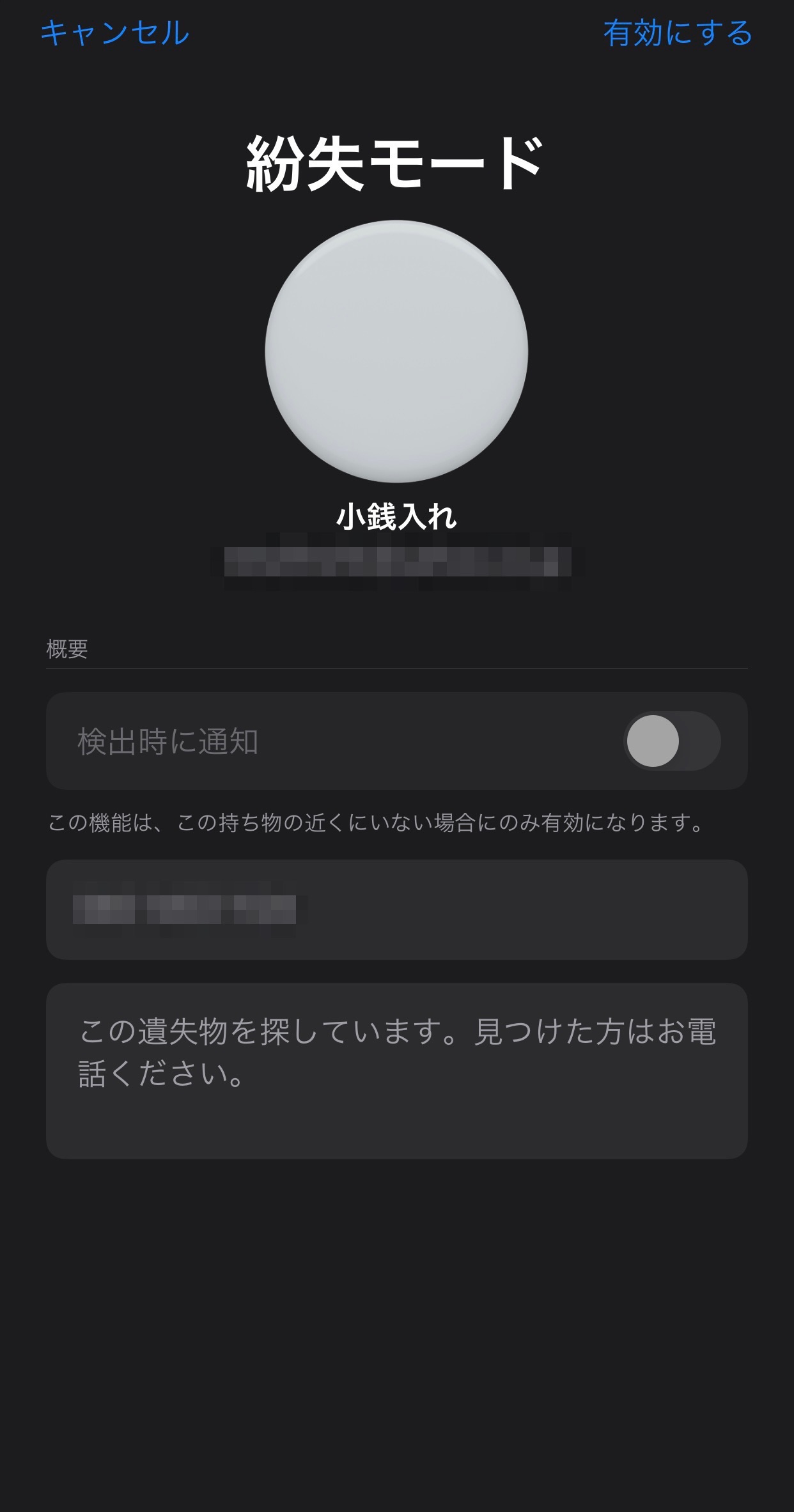
【持ち物の名称変更/持ち物を削除】
最初に設定した名称を変更したり、登録したAirTagを解除することができます。
設定と使い方は以上となります。
非常に簡単に設定できました。
ただ、これだけの機能でも十分魅力的なのですが、iPhone11以降ではUWB(Ultra Wide Band)と呼ばれる無線通信に対応しています。
この機能を使うとiPhone上にAirTagの方向と距離が示されるようで、かなり正確な位置がわかるようです。
私のiPhoneはXS Maxのため、この最大の魅力である機能をまだ試せておりませんが…泣
電池交換の方法
AirTagの電池は約1年以上持つとされており、残量も先程の「探す」アプリ上で確認できます。
電池はコイン電池の「CR2032」で簡単に交換できるようになっています。
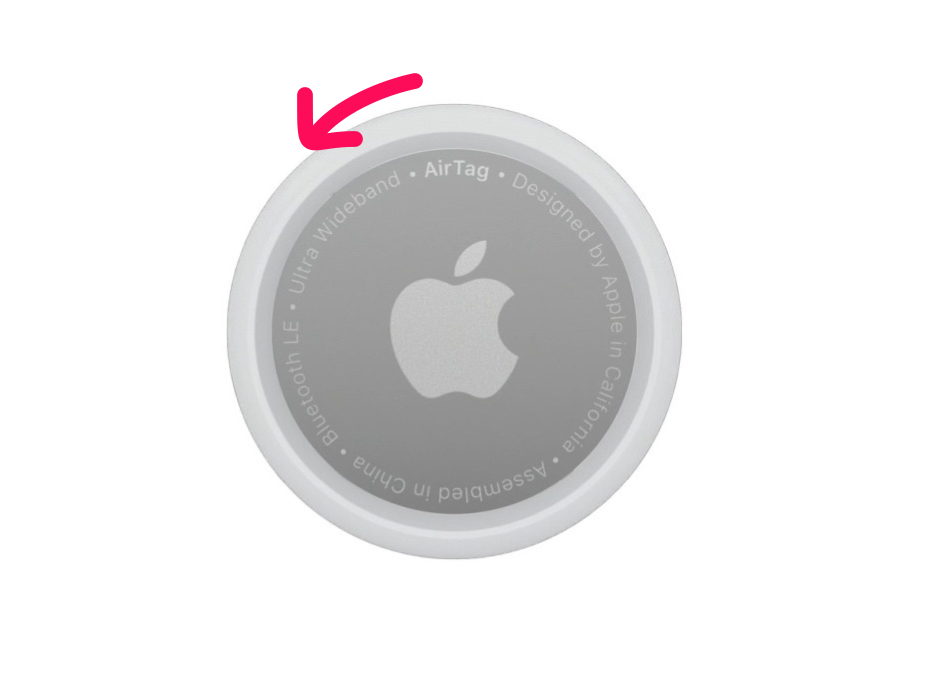
本体の銀色の部分を押さえながら、左に回すとロックが外れます。

蓋は3本の爪でロックされるような仕組みになっています。
古い電池と新しい電池を交換して、また蓋を戻す(右に回す)と電池交換終了です。
これも非常に簡単ですね。
豊富なアクセサリー
AirTagを単体で使用することも可能ですが、便利に使用するために様々なアクセサリーも発売されています。
主にカバンや鍵などに取り付けるためのキーリングや本体を傷や衝撃から守るためのカバーやシールなど、自分のアレンジで楽しめるのも一つの魅力となります。
今回は、Apple Storeで「AirTagレザーキーリング-バルティックブルー-」を購入してみました。
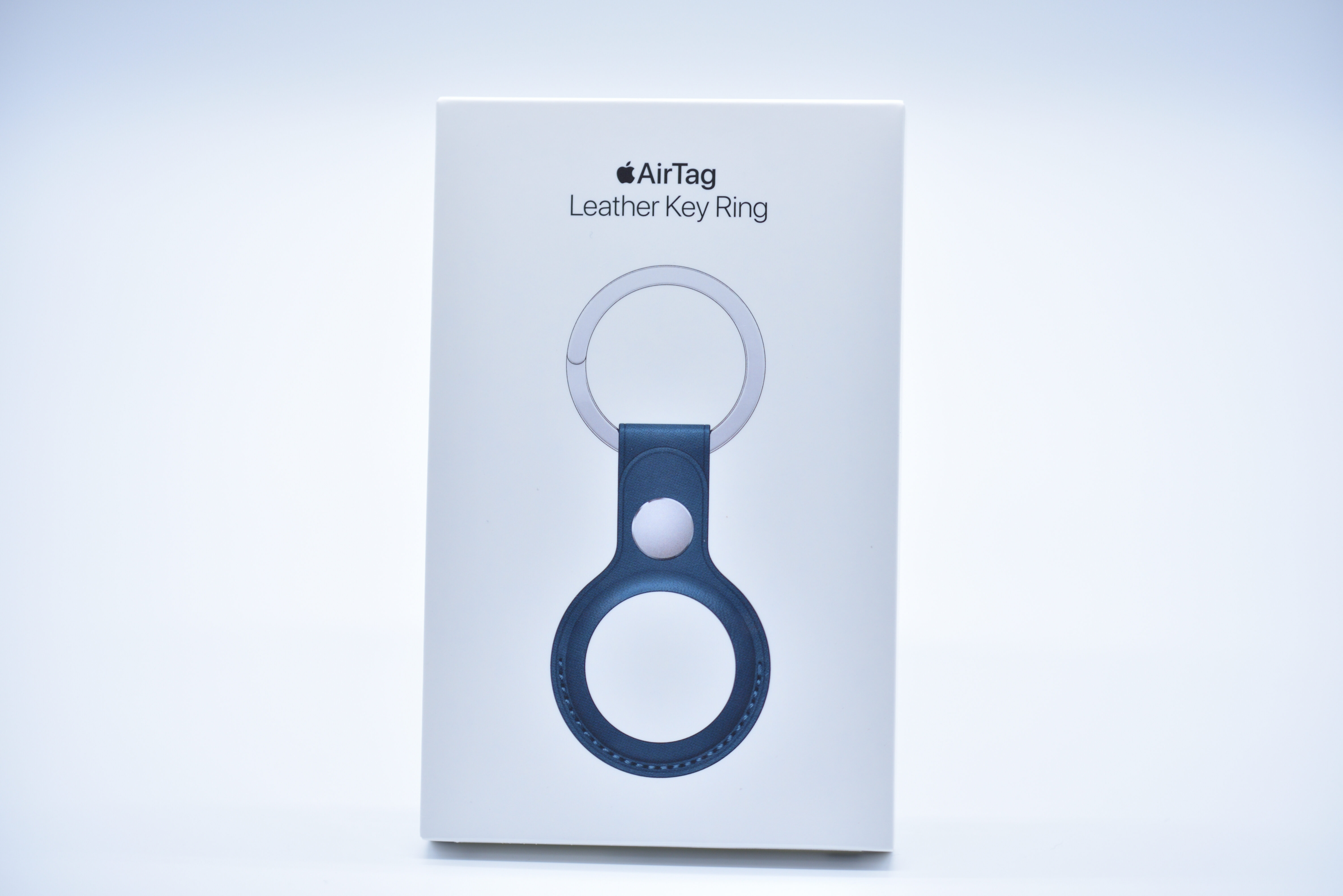
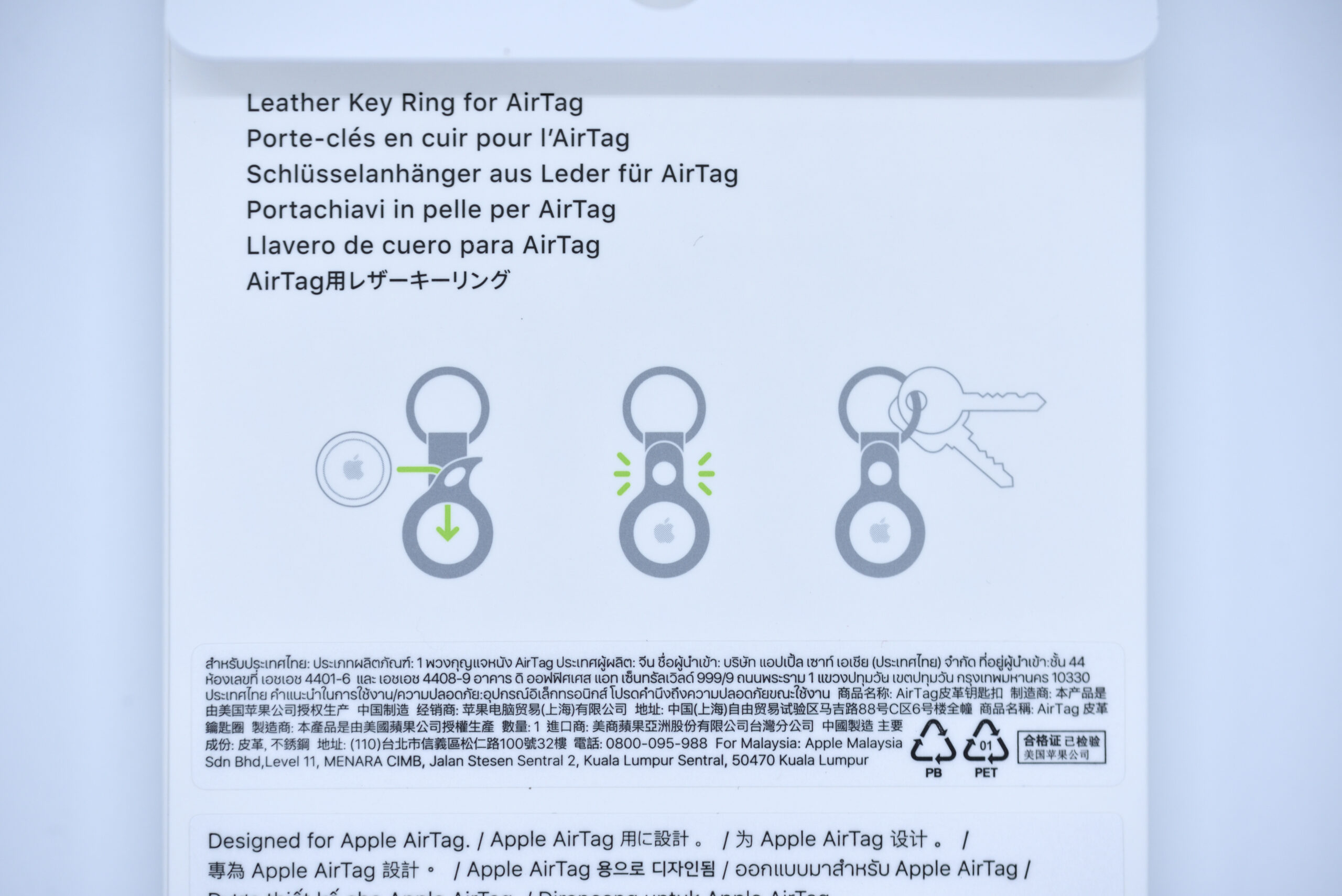


真ん中の部分がボタンになっております。


ボタンを外して、AirTagを入れるだけで簡単に装着することができます。

あとはバッグなどに好きなものつけるだけで、忘れ物とはおさらばすることができます。

Apple AirTagレザーキーリング - サドルブラウン
他にも、大事な本体に傷を付けたくないという方には、保護フィルムもあります。

【6枚入】For AirTag フィルム Aerku 曲面対応 TPU フィルム 360°全面保護 耐衝撃性 24時間自動修復 耐指紋 自動吸着 TPU素材 AirTag保護フィルム
自分なりにカスタムしておしゃれに楽しみましょう。